Win8.1系统下安装MSI程序出错的解决方法
更新日期:2024-03-21 21:47:39
来源:投稿
手机扫码继续观看

MSI就是microsoft installer的简写,是微软格式的安装包。它实际上是一个数据库,包含安装一种产品所需要的信息和在很多安装情形下安装(和卸载)程序所需的指令和数据。MSI文件将程序的组成文件与功能关联起来。一般是程序的安装软件。XP下可以直接运行安装,XP下需要一个InstMsi的程序才能运行MSI文件。但是在Win8.1系统中却是出现MSI程序安装错误,这为什么同样是系统但是安装却是不行呢?
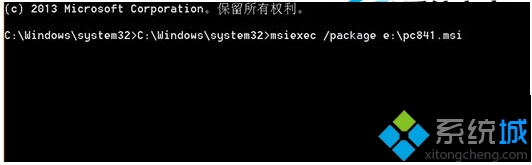
1.首先,需要返回到Win8.1系统电脑的传统桌面位置,之后同时按下Win8.1系统电脑键盘上的win+R快捷键打开电脑的运行窗口,之后,在运行窗口中输入cmd并单击回车,这样,咱们就可以打开电脑的命令提示符窗口了。
2.在打开的命令提示符窗口中,输入命令代码msiexec /package 程序的完整路径及程序名(注意空格),输入之后,单击回车键就可以运行该命令,等到命令运行完毕之后,重启电脑就可以完成操作了。
通过以上的操作你的Win8系统安装MSI程序是不是就畅顺了呢。要是还有不清楚的可以跟小编留言哦。更多精彩内容欢迎继续访问系统!
该文章是否有帮助到您?
常见问题
- monterey12.1正式版无法检测更新详情0次
- zui13更新计划详细介绍0次
- 优麒麟u盘安装详细教程0次
- 优麒麟和银河麒麟区别详细介绍0次
- monterey屏幕镜像使用教程0次
- monterey关闭sip教程0次
- 优麒麟操作系统详细评测0次
- monterey支持多设备互动吗详情0次
- 优麒麟中文设置教程0次
- monterey和bigsur区别详细介绍0次
系统下载排行
周
月
其他人正在下载
更多
安卓下载
更多
手机上观看
![]() 扫码手机上观看
扫码手机上观看
下一个:
U盘重装视频












